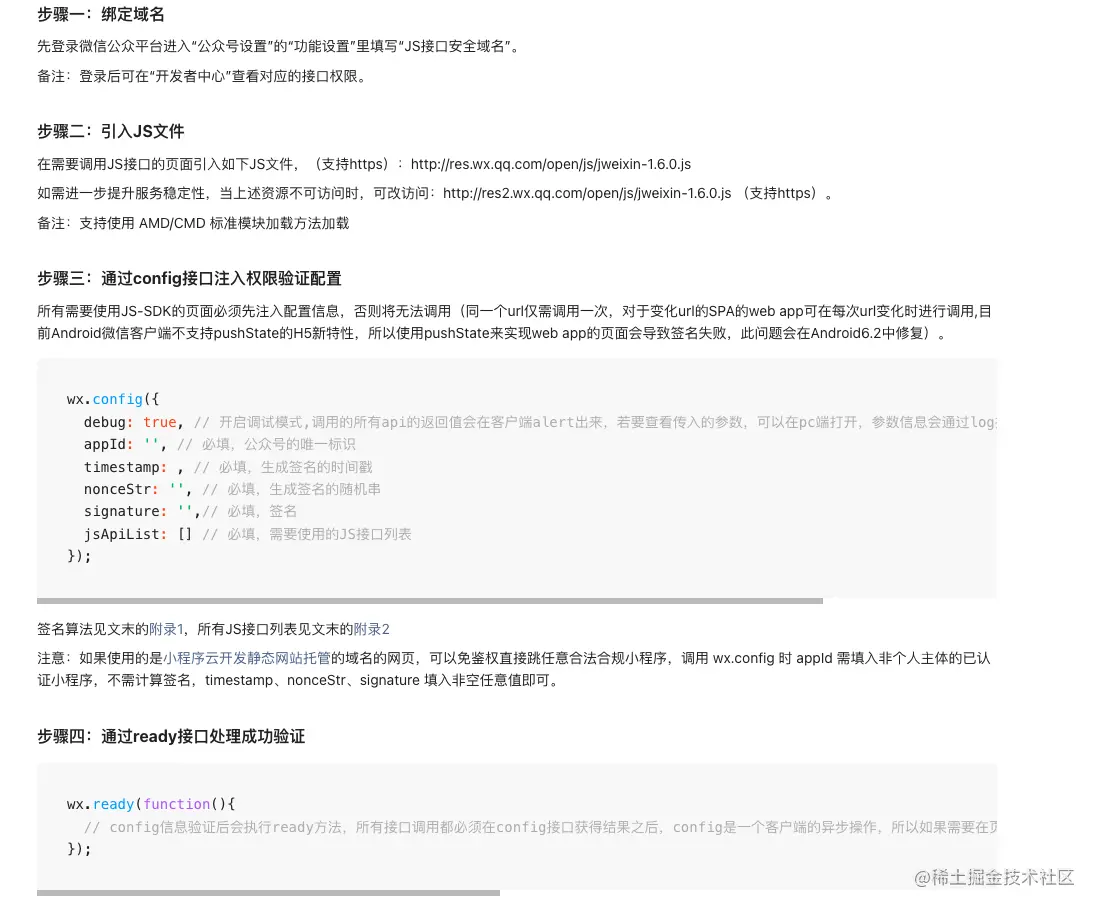最近开发了一个 H5 项目,需要开发一个二维码扫码功能,有以下几种方案:
- 已有的二维码扫码组件:html5-qrcode 、vue-qrcode-reader 等等;
- 利用微信开发JSSDK实现;
经过调研,方案一虽然可以实现,但是识别效率不高,受限于扫码环境(如光线、角度等等,识别错误率较高);方案二比较高效,且微信开发sdk比较稳定,扫码识别率很高,但是需要强关联微信浏览器。
经过讨论,最终确认用第二种方案开发,这里需要特别说明一下,一旦引入微信开放JSSDK,你的H5网页只能通过微信浏览器打开才能使用这些SDK,因为微信JSSDK只能在微信浏览器中运行,如何检测是否是微信浏览器:
const checkWxBrowser = _ => {
const userAgent = navigator.userAgent.toLowerCase();
return userAgent.indexOf("micromessenger") !== -1;
}
那么问题就到了如何接入微信开放JSSDK上来,微信官网说的很简单:
一看就会,一做就废,官方说的都是基于生产环境下的场景,又要申请注册公众号、又要域名,那么测试环境怎么调试呢?不能都挪到生产环境上去测试吧,那样也太麻烦了。有没微信公众测试账号?有没有免费的测试域名?有没有在线签名生成接口?
还真有,记住以下几个网址。
本地调试关键网址
- 微信测试号管理平台:提供测试的
appID和appsecret,还可以进行一些配置,比如:JS接口安全域名等 - 微信公众平台接口调试工具:根据
appID和appsecret生成access_token https://api.weixin.qq.com/cgi-bin/ticket/getticket?access_token={你刚刚获取的token}&type=jsapi:这个是一个接口,可以在浏览器直接访问,会返回ticket- 微信 JS 接口签名校验工具:用于生成signature
- 生成时间戳网址
- 微信开放sdk接口调用文档
基于上面的准备工作,我们就可以开工了,从官网上的JSSDK使用步骤中,我们可以看到最关键的一步是:通过config接口注入权限验证配置。
wx.config({
debug: true, // 开启调试模式,调用的所有api的返回值会在客户端alert出来,若要查看传入的参数,可以在pc端打开,参数信息会通过log打出,仅在pc端时才会打印。
appId: '', // 必填,公众号的唯一标识
timestamp: , // 必填,生成签名的时间戳
nonceStr: '', // 必填,生成签名的随机串
signature: '',// 必填,签名
jsApiList: [] // 必填,需要使用的JS接口列表
});
权限验证配置中最主要的参数是appId、signature、jsApiList,通过了权限验证,我们就可以按照微信开放sdk接口调用文档来调用需要的接口了。
下面我们分别来看怎么顺利通过这个权限验证配置,总共分为四步:
1. 引入微信开放SDK:这样就可以使用wx全局变量;
2. 申请微信公众测试账号:提供测试的
appID和appsecret;
第一步:引入微信开放SDK
引入微信开放JSSDK有两种方式,一种是官网提供的CDN链接,一种是通过npm安装,两种都可以,这里用的是npm安装的方式引入:
cnpm install -D weixin-js-sdk
在需要用到的地方(也可以全局引入)引入wx全局变量:
import wx from "weixin-js-sdk";
第二步:申请微信公众测试账号
访问微信测试号管理平台,申请测试账号:
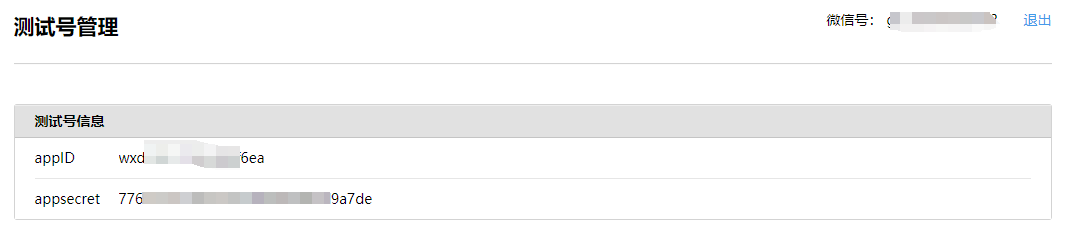
第三步:绑定JS调用域名
微信这个绑定js接口调用域名很难搞,这里我采用网络穿透神器ngrok实现,安装ngrok后,可以通过监听本地端口进行一键穿透,并提供免费临时域名,调试起来非常方便,由于ngrok的域名地址可能在国外,所以本地访问对网络速度有一些要求。
本地启动8086端口npm run dev:

利用ngrok对8086端口进行穿透./ngrok.exe http 8086:
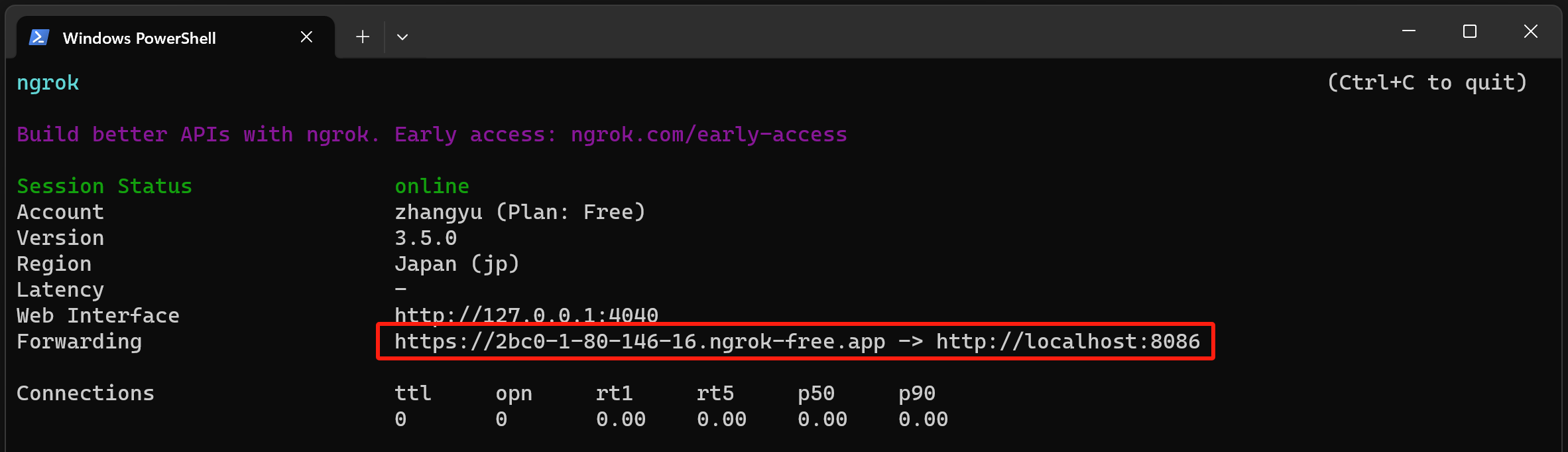
这里的2bc0-1-80-146-16.ngrok-free.app就是我们得到的临时域名,拿到这个域名后,就可以在微信测试号管理平台上绑定此域名了:
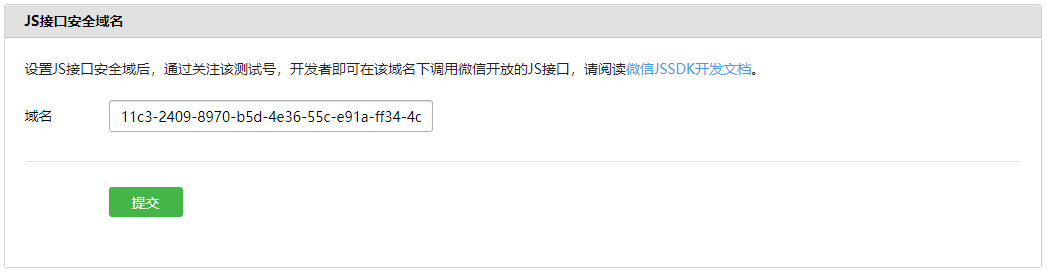
第四步:获取微信SDK签名
1) 首先打开 微信测试号管理平台,将提供的appId和appsecret粘贴出来;
2) 然后打开微信公众平台接口调试工具:根据上一步的appID和appsecret点击“检查问题”生成access_token;
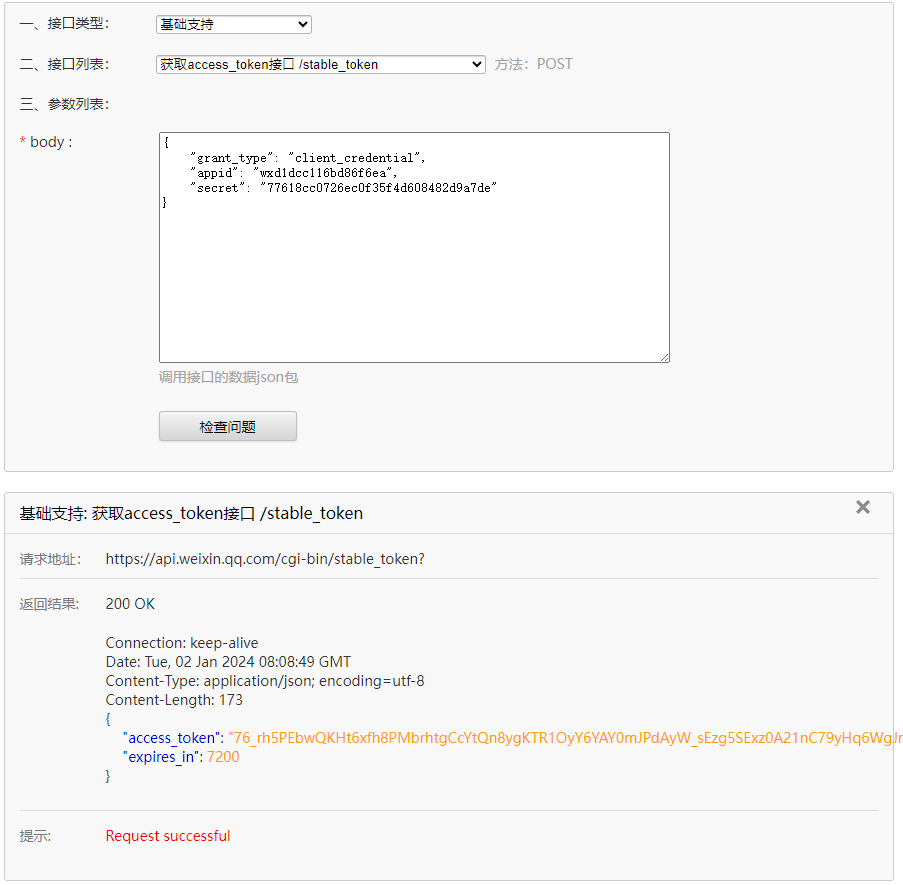
3) 浏览器打开 https://api.weixin.qq.com/cgi-bin/ticket/getticket?access_token={你刚刚获取的token}&type=jsapi,将上一步获取的access_token替换进url,会获得 ticket:
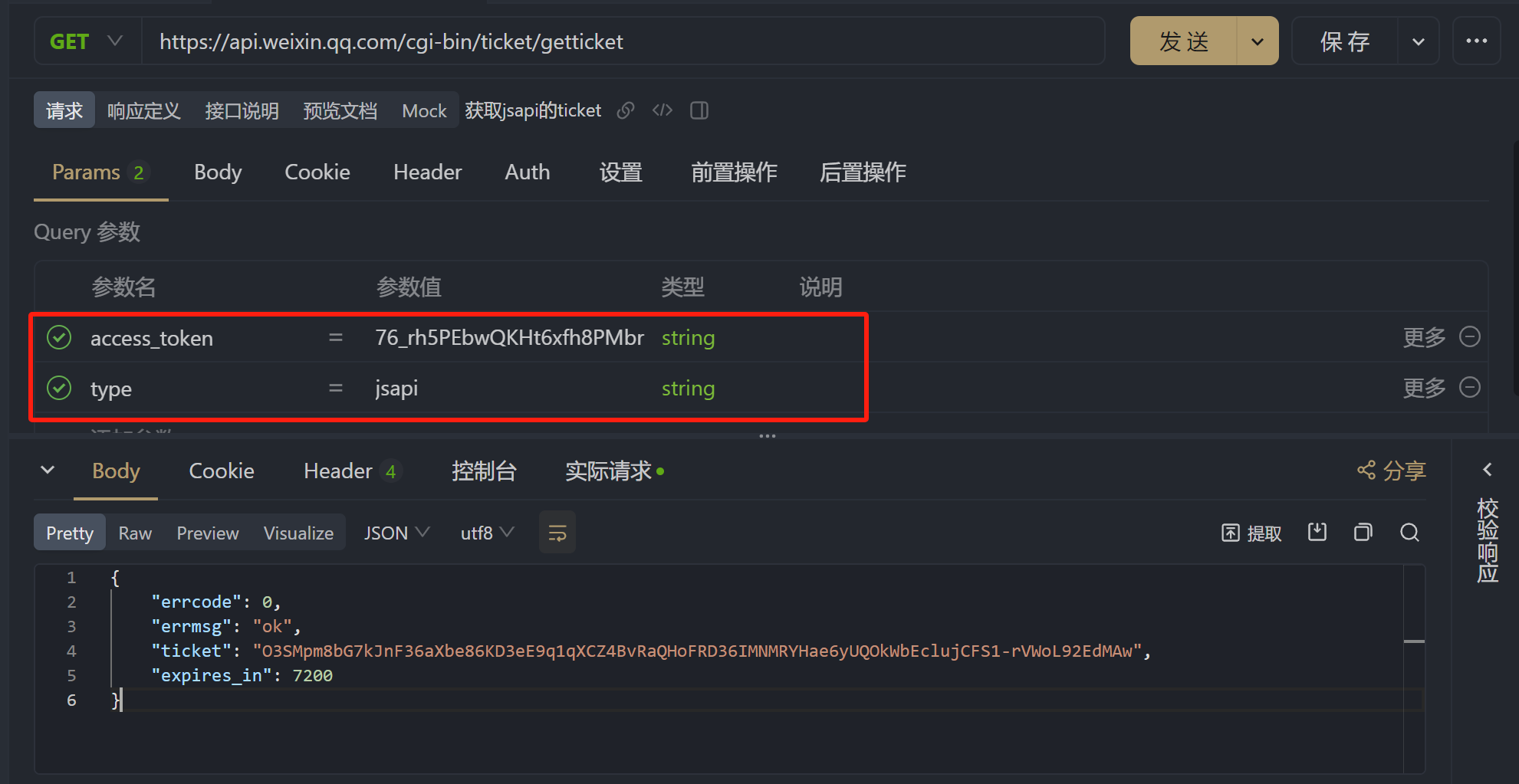
4) 打开微信 JS 接口签名校验工具:jsapi_ticket是上一步生成的 ticket,noncestr可以写死,timestamp去生成时间戳网址生成,url要填写页面路由中#前边的部分。即使有参数也要带上:
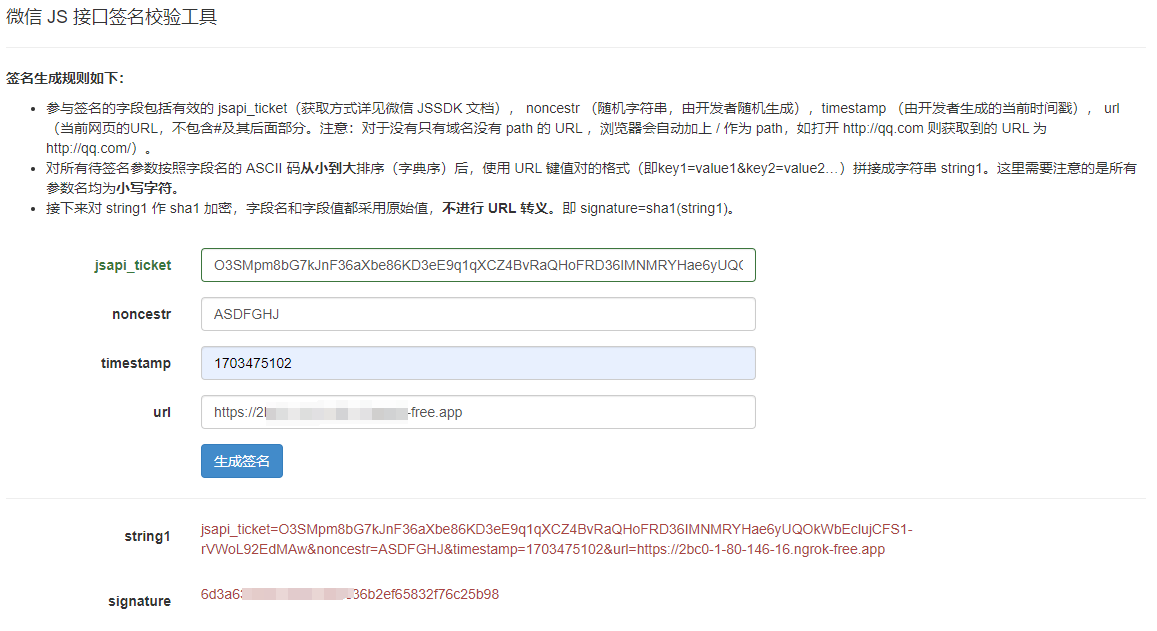
然后将timestamp、nonceStr、signature填入wx.config:
wx.config({
debug: true, // 开启调试模式,调用的所有api的返回值会在客户端alert出来,若要查看传入的参数,可以在pc端打开,参数信息会通过log打出,仅在pc端时才会打印。
appId: 'wxd1dccfdsfdsfsdd86f6ea', // 必填,公众号的唯一标识
timestamp: 1703475102, // 必填,生成签名的时间戳
nonceStr: 'ASDFGHJK', // 必填,生成签名的随机串
signature: '6d3a63de67300f1842dc36b2ef65832f76c25b98',// 必填,签名
jsApiList: ["scanQRCode"] // 必填,需要使用的JS接口列表
});
其中参数jsApiList是需要用到的接口名字,具体名字参考微信开放sdk接口调用文档
然后通过wx.ready、wx.error来接收授权是否成功:
wx.ready(_ => {
console.log("wx jsapi is ready.");
});
wx.error(function(err) {
console.error(err);
});
至此就可以在测试环境顺利的调用WXJSSDK的接口了,其他的细节和注意事项请参考微信官网。
参考资料